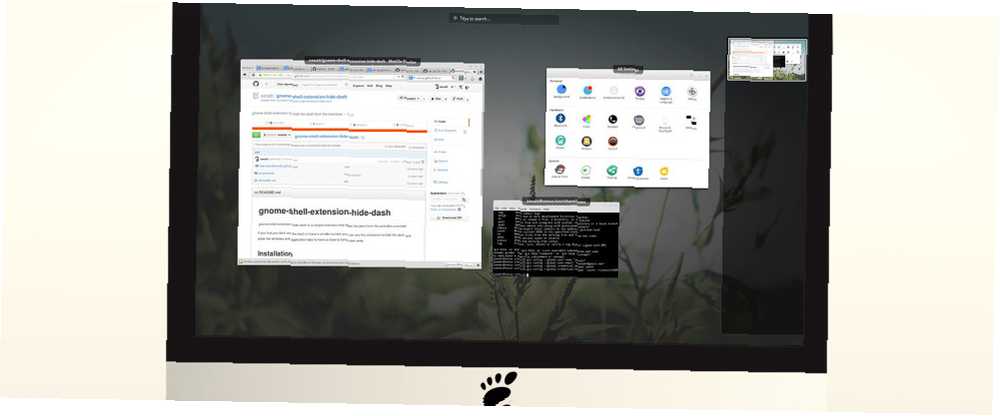
Gabriel Brooks
0
4474
592
Efter at have brugt GNOME et stykke tid, kan du eventuelt ændre et par ting om oversigtstilstanden eller endda finpudse panelet. Disse otte udvidelser hjælper dig med at gøre netop det!
Da GNOME 3.0 lancerede GNOME 3 Beta - Velkommen til dit nye Linux Desktop GNOME 3 Beta - Velkommen til dit nye Linux Desktop, introducerede det en ny oversigtstilstand. Her lancerede du apps, skiftet mellem windows og administrerede virtuelle desktops. Jeg elskede det, og GNOME blev mit yndlings desktopmiljø på ethvert operativsystem. Men der er stadig et par ændringer, jeg gerne vil foretage.
Og det kan jeg. Det er en af de store ting ved GNOME. Du kan ændre ting nok til at vinde folk, der ikke kan lide standardoplevelsen.
Brugere kan finjustere ethvert aspekt af GNOME Shell ved at oprette en udvidelse. Projektet har leveret et websted på extensions.gnome.org, hvor andre kan hente disse kreationer. Og ved du hvad? Der er en solid chance for, at nogen allerede har lavet en måde at finpusse GNOME på, som du vil.
Efter at have brugt GNOME et stykke tid, ønsker du sandsynligvis, at du kunne ændre et par ting om oversigtstilstanden. Det kan være en god idé at finpudse panelet, mens du er ved det. Her er otte udvidelser, der gør netop det.
1. Dash to Dock
En af GNOMEs tidlige kritik var besværet med at gå ind i oversigtstilstand at gøre hvad som helst. Alt skifter rundt, når du vil starte en app eller skifte til et vindue i baggrunden. Hvis kun Dash (GNOME's navn til dokken synlig i oversigtstilstand) var synlig hele tiden.
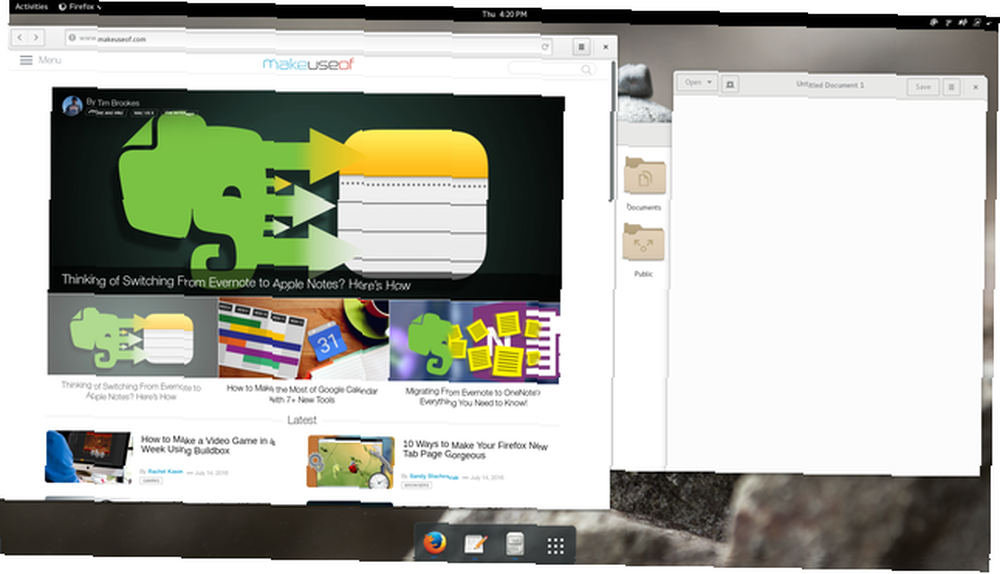
Dash to Dock kan få dette til at ske. Udvidelsen tager Dash og gør den altid til stede.
Du har flere muligheder, end du kunne forvente. Den ene er, om man skal forlade dokken til venstre eller flytte den til enhver anden side af skærmen. Et andet er at have det altid synligt eller automatisk skjule, når et vindue kommer i vejen. Du kan ændre ikonstørrelser, gøre docken gennemsigtig, markere antallet af åbne vinduer med mere.
2. Skjul instrumentpanel X
Eller du kan fjerne Dash helt. Dette er min foretrukne tilgang. I stedet for at klikke på apps for at starte dem, søger jeg efter dem og trykker på enter. At fjerne ikonerne hjælper mig med at fokusere mindre på åbne apps og mere om åbne vinduer og hvad der er i hver virtuel desktop.
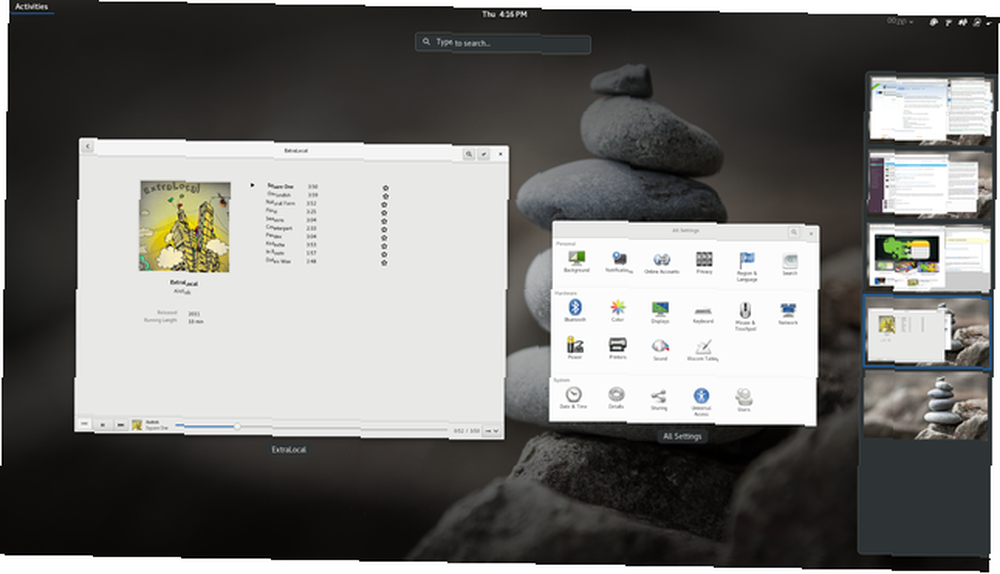
Skjul Dash X har ingen muligheder, og har heller ikke brug for dem. Når du installerer udvidelsen, forsvinder Dash. Deaktivering af udvidelsen bringer Dash tilbage. Enkel. Og alligevel er dette en af mine foretrukne GNOME-tilføjelser.
3. Skjul øverste bjælke
Oversigtstilstand viser alt på en enkelt skærm. Dette inkluderer tids- og statusindikatorer. Så har du virkelig brug for disse oplysninger altid vises på et panel?
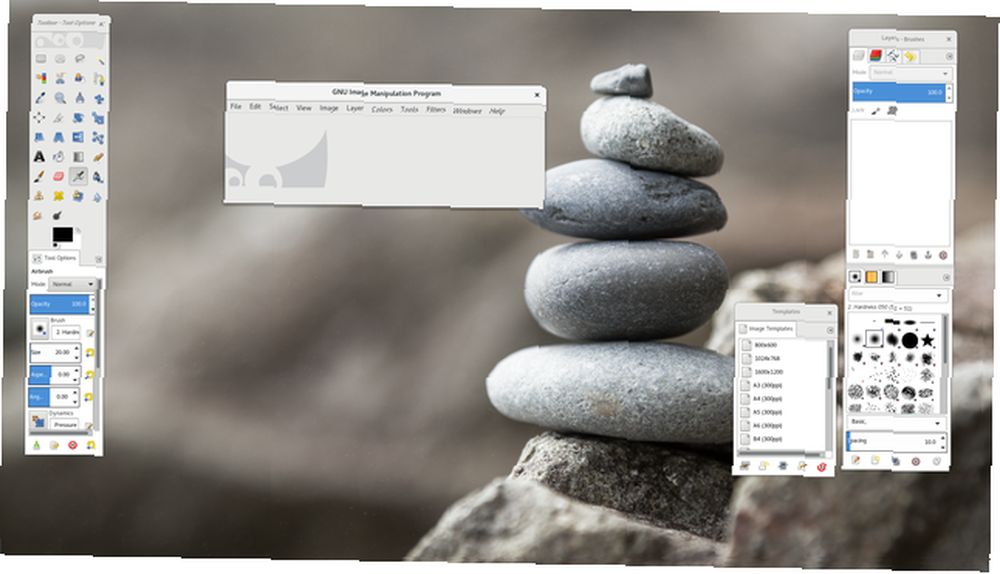
Måske gør du det. Mange mennesker elsker at se tiden og den resterende batterilevetid med et øjeblik. Andre foretrækker at fjerne enhver distraktion og kun se, hvad de arbejder på. Denne udvidelse kan hjælpe dem.
Du kan kun få panelet vist i oversigtstilstand eller indstille det til at vises, når du holder musen i kanten af skærmen. Du kan endda indstille oversigtstilstand til at vises, når panelet gør det. På denne måde kan du bruge hele toppen af skærmen som et hotspot i stedet for kun øverste venstre hjørne.
Det behøver ikke være alt eller intet. Panelet kan forblive synligt, indtil et vindue bevæger sig ind i dets rum. Og du kan skifte panel med en tastaturgenvej, du vælger.
4. Placering af indbygget vindue
Synes du windows er svære at k
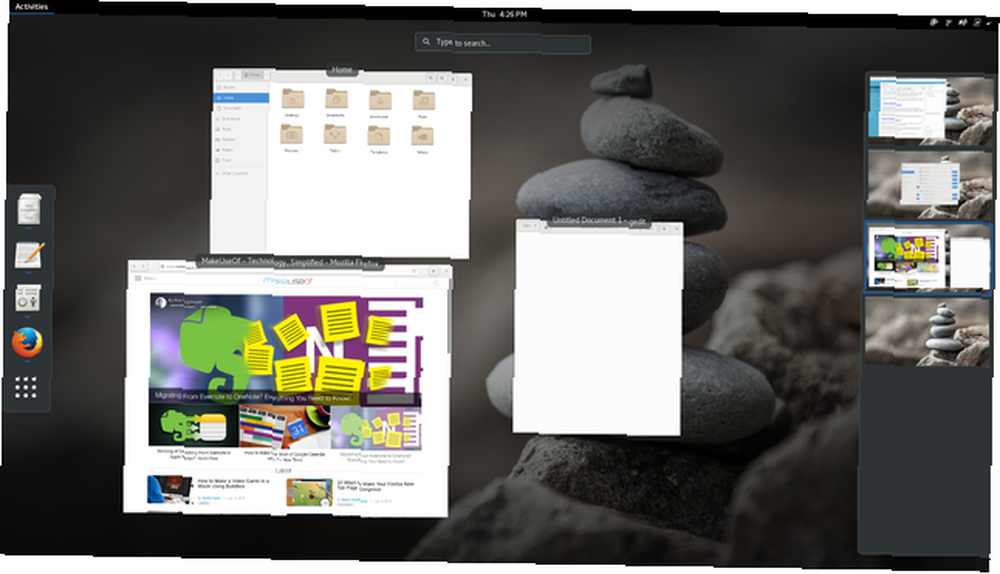
I stedet for at skubbe vinduer ind i en lige linje (afbildet nedenfor), kan det holde dem tæt på, hvordan de ser ud på dit skrivebord (på billedet ovenfor). Plus det flytter vinduet titel fra bunden til toppen af vinduet.
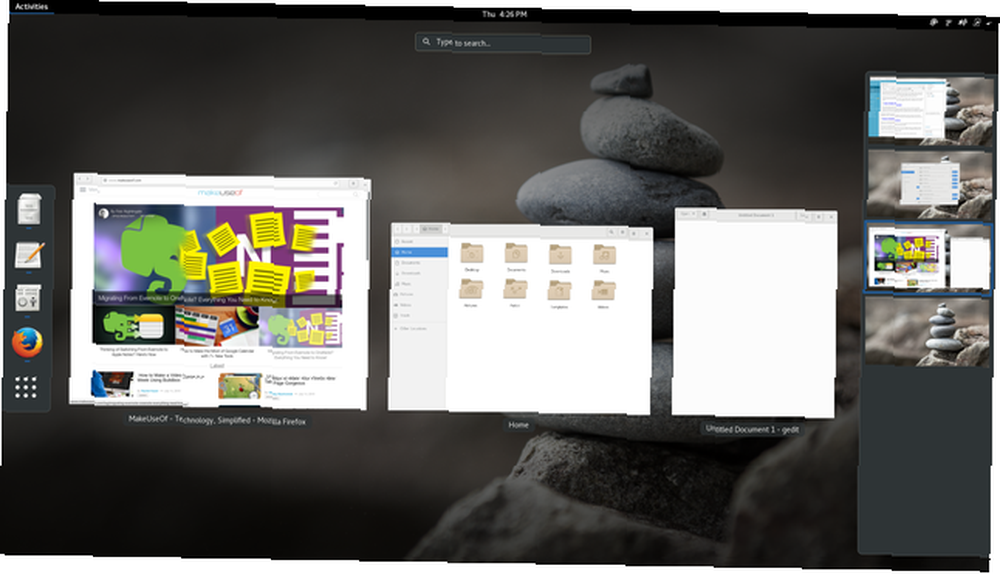
Undertiden er forskellen mellem GNOMEs standardadfærd og denne udvidelse ikke så skarp. Andre gange gør det en stor forskel. Giv det et skud og se, hvilken tilgang der giver dig mere mening.
5. Fjern dropdown-pile
Har du nogensinde bemærket rullemenuerne i panelet? De er ved siden af applikationsnavnet og statusindikatorerne.
Disse pile antyder, at der er flere muligheder, men de er ikke ensartede. Hvorfor er der ikke en pil ved siden af uret? Og da alt i panelet kan klikkes, er disse indikatorer endda nødvendige?
Slip af med dem med udvidelsen Drop Dropdown Arrows. Boom, problem løst.
6. Intet Topleft Hot Corner
At skyve din markør i øverste venstre hjørne af skærmen skyder dig ind i oversigtstilstand. Det betyder også, at du ved et uheld skubber mod det område, da du skulle ramme pilen tilbage i Firefox i stedet.
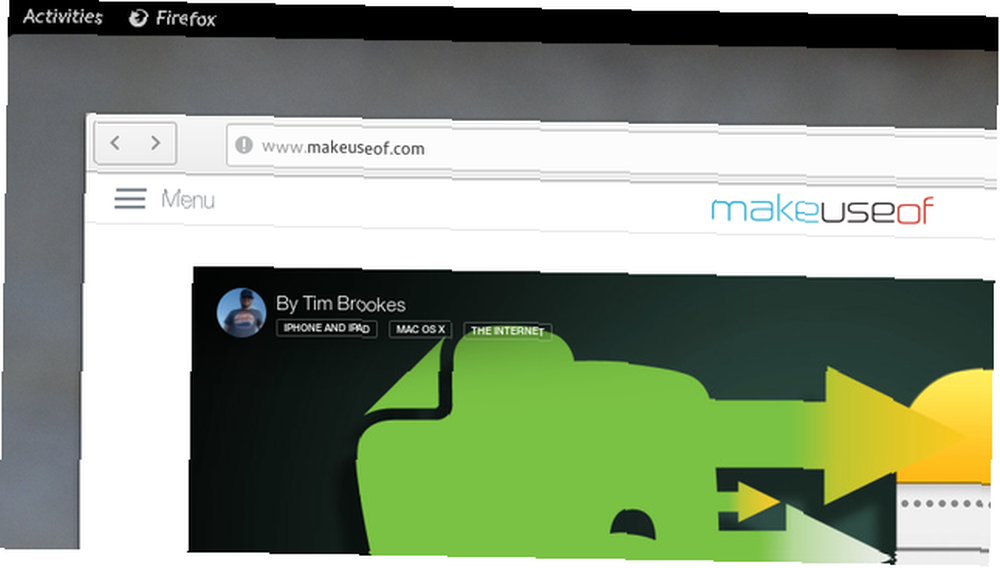
Hvis du har en tendens til at aktivere det varme hjørne ved en fejltagelse oftere, så ikke, kan du være glad for at vide, at du kan stoppe denne opførsel for godt. Og du kan stadig få oversigtstilstand op ved at klikke på Aktiviteter eller trykke på super nøgle. Når du har downloadet denne udvidelse, er du gratis. Der er ikke mere end det.
7. AppKeys
Et af de store aspekter ved Ubuntu's Unity er muligheden for at starte apps ved hjælp af tastaturgenveje Spar tid med 20 Linux-tastaturgenveje GNOME, KDE og Unity Spar tid med 20 Linux-tastaturgenveje GNOME, KDE og Unity Du ved om Windows-tastaturgenveje, men lige er migreret, undrer du dig over "hvad med Linux?" Nå, prøv disse 20 fantastiske genveje til tre af de mest populære Linux-skrivebordsmiljøer: GNOME, KDE og Unity. . Super + 1 lancerer den første app, Super + 2 lancerer det andet osv.
GNOME Shell opfører sig ikke på denne måde, men det er ikke noget, en udvidelse ikke kan løse. AppKeys får magien til at ske. Og hvis du holder nede Flytte mens du indtaster en genvejstast, kan du i stedet åbne et nyt vindue.
8. Dynamisk panelgennemsigtighed
Elementært OS er uden tvivl den mest visuelt polerede Linux-distro derude På udkig efter en smuk, let at bruge Linux Distro? Prøv Elementary OS Luna På udkig efter en smuk, let at bruge Linux-distro? Prøv Elementary OS Luna Elementary OS Luna er meget mere end Ubuntu med nogle justeringer og et pænt tema. Her er hvad du kan forvente. . Et af dets smukke præg er den måde, panelet er gennemsigtigt på, når ingen vinduer maksimeres.
Dette er et visuelt element, der føles rigtigt hjemme på GNOME-skrivebordet. For at få det til, kan du prøve at bruge denne udvidelse. Dit panel falder nu, når du maksimerer og unmaksimerer windows.
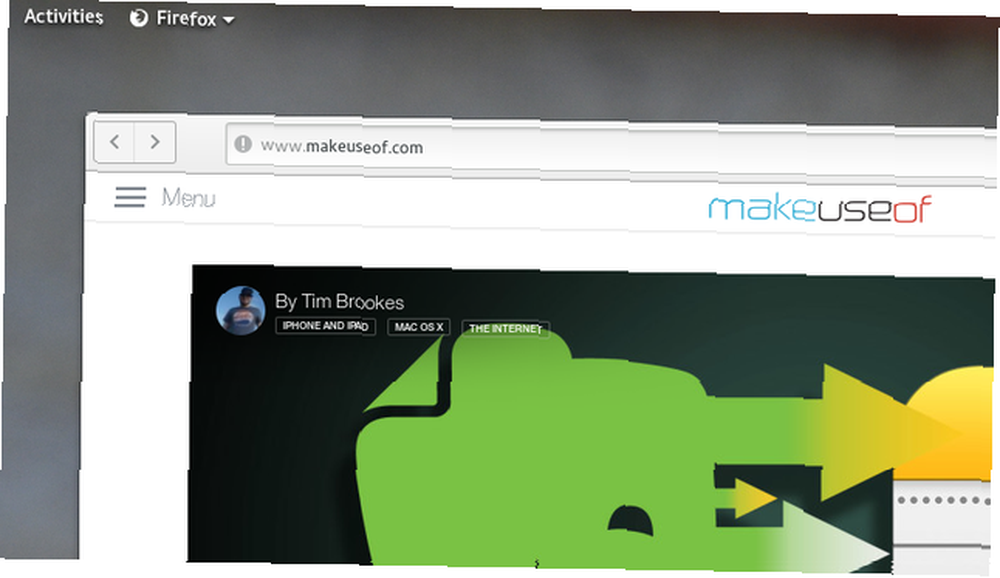
Afhængigt af dit tapet kan ren gennemsigtighed være svært at læse. I dette tilfælde skal du prøve Dynamic Top Bar-udvidelsen i stedet; dette giver dig mulighed for at tilføje en skyggegradient for at holde panelet læseligt.
Det er bedre nu, er det ikke?
GNOME Shells tilpasningsevne er en af dens største styrker. Det er lige så let at aktivere en udvidelse som at slå en knap i din browser. At fjerne det er lige så enkelt. Hvis kun al software kunne være så let at finpusse Konfigurer dit Gnome 3-skrivebord med Gnome Tweak-værktøj Konfigurer dit Gnome 3-skrivebord med Gnome Tweak-værktøjet Der er ikke nøjagtigt en bazillion forskellige tilpasningsmuligheder til næsten alt, da GNOME 3 / Shell stadig er relativt nyt. Hvis du er en af de mennesker, der ikke kan stå GNOME 3, så længe du ikke kan ... .
Mange af disse ovenstående tilføjelser er så sømløse, det er overraskende, at de ikke er inkluderet som standard. Det er ikke tilfældet med mange af de andre udvidelser derude Gør Gnome Shell anvendelig med disse 12 udvidelser Gnome Shell kan bruges med disse 12 udvidelser .
Hvilke GNOME Shell-udvidelser finder du væsentlige? Hvad vil du anbefale andre? Jeg elsker at opdage nye udvidelser, så jeg holder øje med kommentarerne!











